Nieuws en interesses op de taakbalk geeft u makkelijk toegang tot informatie die belangrijk voor u is, zonder dat u hoeft de wisselen tussen apps, websites en andere apparaten. Bekijk de huidige weersomstandigheden van uw locatie rechtstreeks op de taakbalk en beweeg de muisaanwijzer over het pictogram om beknopte, scanbare informatie te zien, van sport en aandelen tot lokaal nieuws en belangrijke koppen.
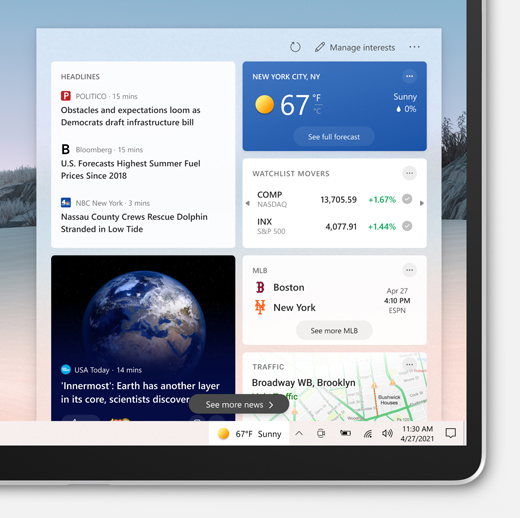
Aan de slag met nieuws en interesses
Wanneer u het weerpictogram op de taakbalk selecteert of aanwijst, opent u nieuws en interesses. Hier ziet u alles over het nieuws, het weer, verkeer en meer. Inhoud wordt de hele dag door bijgewerkt en houdt u up-to-date.
De taakbalk kan de temperatuur in Celsius (°C) of Fahrenheit (°F) weergeven. Als u wilt schakelen tussen deze twee eenheden, selecteert u het weerpictogram op de taakbalk, selecteert u het pictogram Locatie en eenheid bewerken op de weerkaart, selecteert u Celsius of Fahrenheit op het weer en selecteert u Opslaan.
Nieuws en interesses worden ondersteund in elke richting van de taakbalk. U kunt het uiterlijk wijzigen en het weerpictogram weergeven. Als u alleen het weerpictogram wilt weergeven en ruimte wilt besparen op de taakbalk, kunt u overschakelen naar de modus Alleen pictogram. Klik met de rechtermuisknop op een lege ruimte op de taakbalk en selecteer Nieuws en interesses > alleen pictogram Weergeven.
U kunt snel naar uw feed kijken door de muisaanwijzer over het weerpictogram te gaan. Als u deze functie wilt uitschakelen, klikt u met de rechtermuisknop op een lege ruimte op de taakbalk, selecteert u Nieuws en interesses en selecteert u Openen bij aanwijzen om het vak uit te schakelen.
Als u deze optie niet in het menu ziet, controleer dan of u de meest recente updates voor uw pc heeft geïnstalleerd. Selecteer Start > Settings > Update & Security > Windows Update > Check for updates.
Updates op de taakbalk tonen u gepersonaliseerde, roterende inhoud rechtstreeks op de taakbalk, inclusief nieuws en meer. U ziet ook de relevante informatiekaart in een uitgevouwen weergave in uw feed.
Als u deze functie wilt uitschakelen, klikt u met de rechtermuisknop op een lege ruimte op de taakbalk en selecteert u Nieuws en interesses > Taakbalkupdates verminderen. Zodra dit is gecontroleerd, ziet u alleen het weer op de taakbalk.
Opmerking: Als u een informatiekaart hebt uitgeschakeld, ziet u geen roterende taakbalkupdates met betrekking tot die informatiekaart.
Klik met de rechtermuisknop op een lege ruimte op de taakbalk en selecteer Nieuws en interesses > Uitschakelen. Wanneer u nieuws en interesses uitschakelt, wordt het weer niet meer weergegeven op de taakbalk.
Als u nieuws en interesses wilt inschakelen, klikt u met de rechtermuisknop op een lege ruimte op de taakbalk en selecteert u Nieuws en interesses > pictogram en tekst weergeven.
Tip: Als u geen nieuws en interesses kunt zien in het menu van de taakbalk, raadpleegt u de sectie Veelgestelde vragen voor meer informatie.
U kunt uw primaire locatie en taal handmatig bijwerken om relevantere inhoud weer te geven. Open nieuws en interesses op de taakbalk en open vervolgens Instellingen .
-
Selecteer Locatie om uw primaire locatie in te stellen en relevantere inhoud voor die locatie te bekijken. Hiermee wordt ook de locatie bijgewerkt die wordt gebruikt voor het weer op de taakbalk.
-
Selecteer het vervolgkeuzemenu Taal en inhoud om een geschikte taal voor inhoud in uw feed te selecteren.
Als u uw thuis- en werklocatie voor verkeer wilt bewerken, selecteert u Meer opties (...) op de verkeerskaart en selecteert u Thuislocatie bewerken of Werklocatie bewerken.
Uw feed personaliseren
Nieuws en interesses tonen u inhoud over verschillende onderwerpen. Elk onderwerp( topverhalen, weer, sport, aandelen en verkeer) bevindt zich in een informatiekaart en wordt na verloop van tijd bijgewerkt.
Meld u aan bij Microsoft Edge om uw nieuws- en interesseservaring aan te passen aan de onderwerpen die u interesseren.
Als u al profielen in Microsoft Edge hebt, selecteert u het profiel dat u wilt gebruiken in de vervolgkeuzelijst account in nieuws en interesses. Als u de vervolgkeuzelijst voor het account wilt vinden, selecteert u het profielpictogram naast Instellingen en selecteert u Vervolgens Profiel.
Als u niet bent aangemeld bij Microsoft Edge, selecteert u het profielpictogram naast Instellingen en selecteert u Aanmelden. Als u wilt zien dat uw profiel is toegevoegd aan nieuws en interesses, sluit u het nieuws en de interesses en opent u het opnieuw.
Als u profielen wilt beheren, gaat u naar de vervolgkeuzelijst account en selecteert u Profielen beheren. Hiermee opent u Microsoft Edge om uw profiel(s) te wijzigen of bij te werken.
Microsoft Edge-profielen in nieuws en interesses zijn mogelijk nog niet voor iedereen beschikbaar. Als u deze optie niet ziet, controleert u op updates om te controleren of u up-to-date bent.
Uw feed wordt na verloop van tijd meer gepersonaliseerd. Vertel ons wat u belangrijk vindt door het weerpictogram op de taakbalk te selecteren om het nieuws en de interesses te openen. Selecteer vervolgens Instellingen > Interesses beheren. Hiermee opent u de pagina Mijn interesses. Vanaf hier kunt u het volgende doen:
-
Gebruik het zoekvak om te zoeken naar de onderwerpen of uitgevers die u wilt volgen.
-
Blader door onderwerpen per categorie en selecteer de onderwerpen die u interesseren.
-
Bekijk en beheer uw gevolgde interesses en uitgevers in de secties Gevolgde interesses en Gevolgde bronnen in de linkernavigatiebalk van de pagina Mijn interesses .
-
Selecteer Uw feed afstemmen om een overzicht te openen waarmee u kunt kiezen welke uitgevers en inhoud u wilt gebruiken.
Opmerking: De mogelijkheid om uitgevers te volgen en uw feed af te stemmen is momenteel alleen beschikbaar voor Engelstalige gebruikers in de VS.
U kunt uw feed ook afstemmen op uw voorkeuren wanneer u een verhaal ziet:
-
Selecteer de knop Sluiten (X) om het artikel te verwijderen en feedback te geven, zoals Niet geïnteresseerd in dit artikel, Verbergen... of Een probleem melden.
-
Ga naar de meer opties (...) knop in een nieuwsverhaal en kies Meer verhalen zoals deze of Minder verhalen zoals deze om meer te zien over wat u belangrijk vindt.
Informatiekaarten voor weer, geld, sport en verkeer kunnen worden in- of uitgeschakeld door binnen de kaart te gaan en Meer opties te selecteren (...) en selecteer vervolgens Verhalen verbergen van....
Als u de kaart wilt terugbrengen, kunt u naar Meer opties (...) op een kaart, selecteer vervolgens Interesses beheren en kies Ervaringsinstellingen boven aan de pagina. U kunt de kaart vervolgens weer inschakelen.
Veelgestelde vragen
Als u nieuws en interesses op uw apparaat wilt ontvangen, moet u ervoor zorgen dat u de meest recente aanbevolen updates voor Windows 10 hebt geïnstalleerd. Als u handmatig wilt controleren op updates, selecteert u Start > Settings > Update & Security > Windows Update > Check for updates.
Tip: Als u de nieuwste versie van Windows hebt, maar nog steeds geen nieuws en interesses ziet op de taakbalk, kan dit zijn omdat u onvoldoende ruimte op de taakbalk hebt. Raadpleeg de sectie Nieuws en interesses in- en uitschakelen hierboven om het in te schakelen.
-
Nieuws en interesses vereisen een apparaat met Windows 10, versie 1909 of hoger.
-
Nieuws en interesses zijn alleen beschikbaar op primaire monitors.
-
Nieuws en interesses kunnen ook worden uitgeschakeld door de beheerder van uw organisatie.
-
U hebt de nieuwste versie van Microsoft Edge nodig op basis van Chromium. Microsoft Edge downloaden.
Sommige apps of services die uw nieuws- en interesseservaring mogelijk verbeteren, kunnen inhoud aanpassen aan de hand van een schatting van de locatie op basis van een aantal onderdelen. Sommige apps of services kunnen bijvoorbeeld windows-locatieservice gebruiken als u locatie op uw Windows-apparaat hebt ingeschakeld. Als u de locatie niet hebt ingeschakeld, kunnen er ook andere technologieën worden gebruikt, zoals Bluetooth, Wi-Fi, mobiele modem en IP-adres. Deze Microsoft-apps en -services schatten de algemene locatie, zoals de plaats, postcode of regio, van uw apparaat om u de meest relevante ervaring te bieden.
Als u verhalen uit een specifieke bron wilt verbergen, selecteert u Meer opties (...) op een nieuw verhaal en kies Verhalen verbergen uit... U kunt ook de knop Sluiten (X) selecteren om het artikel te verwijderen en niet geïnteresseerd in dit artikel of een andere optie kiezen. Als u uw verborgen uitgevers wilt beheren, selecteert u Instellingen en selecteert u Interesses beheren > Verborgen bronnen in het linkernavigatievenster.
Uw feed leert over u in de loop van de tijd en weerspiegelt uw voorkeuren, u ziet dus mogelijk niet onmiddellijk wijzigingen. Inhoud wordt weergegeven in uw feed wanneer er nieuwe inhoud is om weer te geven die voldoet aan uw persoonlijke instellingen. Als u uw instellingen voor een informatiekaart hebt gewijzigd, moeten deze worden weergegeven nadat u het pictogram Feed vernieuwen hebt geselecteerd. Selecteer het weerpictogram op de taakbalk en u vindt het pictogram boven aan de pagina nieuws en interesses.
Als u een Windows 10-apparaat gebruikt en u uw nieuws en interesses beter wilt personaliseren, volgt u de onderstaande stappen:
-
Controleer of u de nieuwste versie van Edge gebruikt. Open uw Microsoft Edge-browser en selecteer Instellingen in de rechterbovenhoek van het browservenster en selecteer Instellingen > Over Microsoft Edge.
-
Als u zich wilt aanmelden bij Microsoft Edge, opent u uw Microsoft Edge-browser en selecteert u de vervolgkeuzelijst account naast Instellingen > Meld u aan om gegevens te synchroniseren. Als u profielen ziet onder accounts met uw e-mailadressen, gebruikt u uw Microsoft-account al.
-
Open nieuws en interesses opnieuw om de lijst met Edge-profielen onder accounts weer te geven. Uw feed wordt na verloop van tijd meer gepersonaliseerd.
Microsoft Edge-profielen in nieuws en interesses zijn mogelijk nog niet voor iedereen beschikbaar. Als u deze optie niet ziet, controleert u op updates om te controleren of u up-to-date bent.
U hebt toegang tot uw privacygegevens in het Microsoft-privacydashboard. Ook in de Microsoft Edge browser zijn er ingebouwde besturingselementen om het bijhouden van adverteerders en derden te beperken.
Laat ons weten wat u leuk vindt, deel uw ideeën en geef suggesties om de ervaring beter te maken via de Feedback Hub(ga naar Desktop Environment > Nieuws en interesses).










